5 самых рекомендуемых редакторов файлов WAV на Mac и Windows
Устали искать лучшее Редактор WAV что поможет вам сделать ваши файлы более интересными? Больше не беспокойтесь, потому что вы попали на нужную страницу! Как и вы, мы были там и сделали это. Вот почему в этом посте мы дадим вам наиболее рекомендуемый редактор WAV, которому вы можете доверять.
Возможно, вы думаете, как выбрать правильный редактор WAV и что нужно учитывать. Что ж, на все ваши вопросы ответят в этом посте. Без лишних слов, вот лучшие редакторы WAV, на которые вы можете положиться.
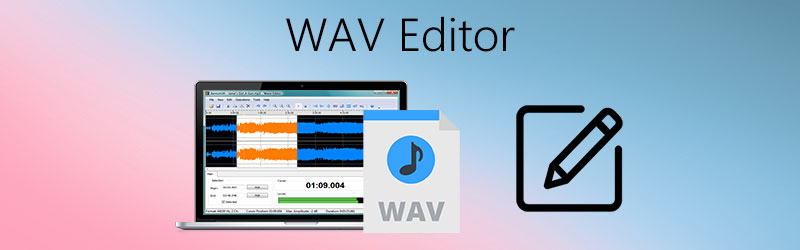
- Часть 1. Как выбрать редактор WAV
- Часть 2. 5 лучших редакторов WAV, которые вы можете попробовать
- Часть 3. Часто задаваемые вопросы о редакторе WAV
Часть 1. Как выбрать редактор WAV
Из-за большого количества приложений-редакторов WAV, которые создаются сегодня, мы часто не понимаем, какое из них мы собираемся установить на нашем устройстве. Поэтому в этой главе мы перечислим все, что вам нужно будет учесть при выборе лучшего редактора WAV.
Первое, что вам нужно будет учитывать, это цена, вам нужно выбрать тот, который не является дорогостоящим и стоит своей цены. Следующее - это его функции редактирования, конечно, при выборе редактора WAV вам нужно посмотреть на способность приложения редактировать ваш файл. Затем следует учитывать и операционную систему, нам нужно убедиться, что редактор WAV, который мы выберем, будет совместим с нашим устройством. Конечно, вам также необходимо посмотреть на процесс преобразования, если у вас есть возможность выбрать, можете ли вы преобразовать его в другой формат или можете ли вы выбрать качество своего файла. И, наконец, вам также следует подумать, является ли редактор файлов WAV, который вы устанавливаете, удобным для пользователя.
Часть 2. 5 лучших редакторов WAV, которые вы можете попробовать
После того, как мы разобрались с вещами, которые вам необходимо учитывать при выборе лучшего редактора WAV, давайте перейдем к следующей части, в которой мы представим вам пятерку лучших бесплатных редакторов файлов WAV. Здесь мы собрали онлайн и офлайн инструменты, на которые вы можете положиться. Просто взгляните на список приложений ниже.
1. Видеоконвертер Vidmore
Видео конвертер Vidmore является номером один в списке наиболее рекомендуемых редакторов WAV как для Windows, так и для Mac. Это приложение было известно как многоцелевое из-за его способности редактировать видео и аудио форматы, такие как WAV. Вот почему пользователи не могут не полюбить это приложение еще и потому, что они могут использовать его, не обладая обширными знаниями в области программного обеспечения.
Помимо удобного интерфейса, это приложение предлагает вам бесплатную пробную версию, чтобы вы могли принять решение о его покупке. Наконец, Vidmore также позволяет без проблем вырезать и конвертировать файл WAV. Поэтому, чтобы дополнить ваши знания об этом приложении, вот письменные шаги ниже.
Шаг 1. Загрузите редактор WAV
Для начала загрузите и установите программу на свой компьютер, нажав кнопки загрузки ниже. После этого запустите его в своей программе.
Шаг 2: Добавьте свой файл WAV
Откройте приложение и щелкните значок Добавить файлы в левой верхней части экрана или Плюс в главном интерфейсе, а затем выберите файл WAV, который есть в вашей папке.
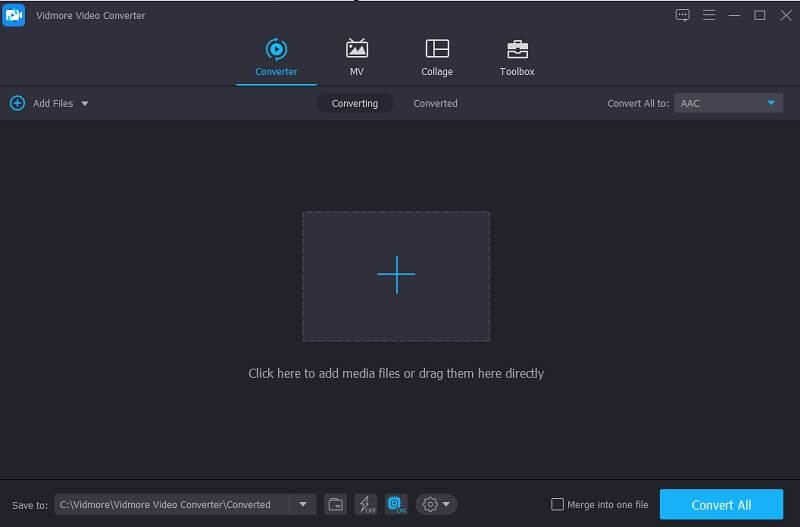
Шаг 3: отредактируйте файл WAV
Затем щелкните значок Звезда значок, чтобы вы могли изменить громкость и задержку файла WAV, и, если вы приняли решение об изменениях, щелкните значок в порядке кнопка.
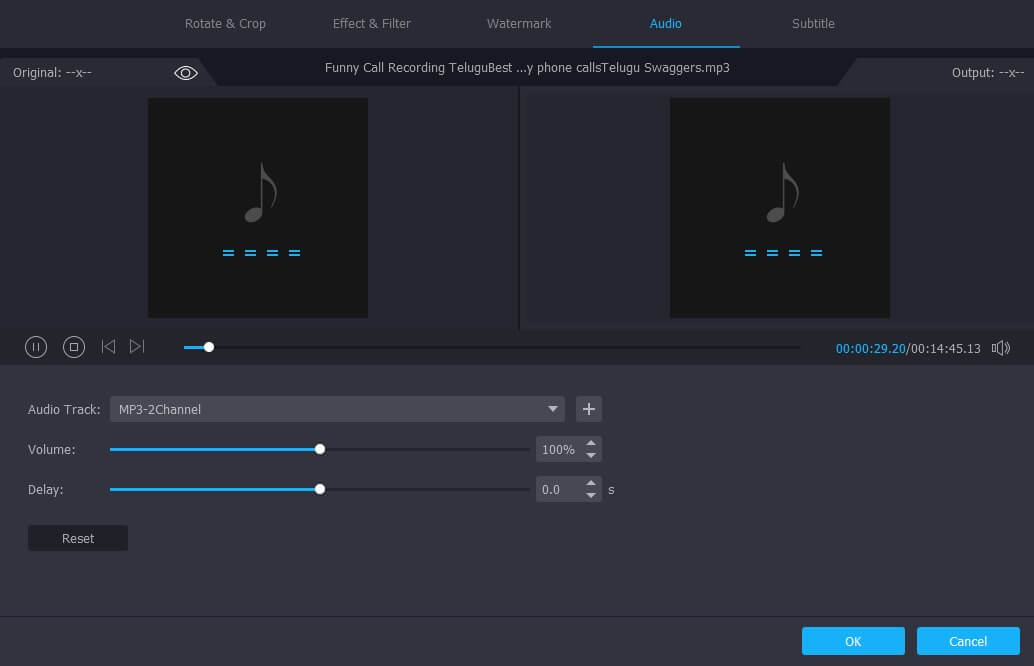
Затем, если вы хотите обрезать или обрезать файл, щелкните значок Ножницы значок, чтобы вырезать нужную часть файла. Просто переместите курсор из начала и в конец части, которую вы хотите оставить, и, если вы закончили, нажмите кнопку Сохранить таб.
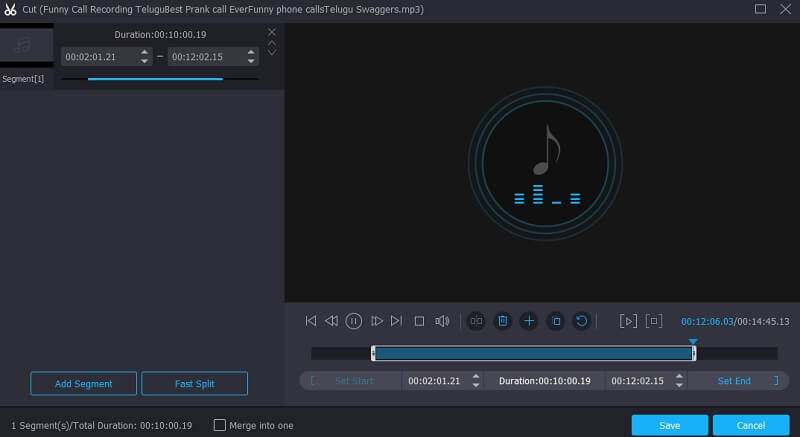
Шаг 4: Сохраните файл WAV
Чтобы успешно применить изменения, внесенные в файл WAV, теперь вы можете сохранить его, нажав кнопку «Преобразовать все» в правой нижней части инструмента.

2. WavePad
Еще одно приложение, на которое вы можете рассчитывать при редактировании файла WAV, - это Wavepad. Этот инструмент может помочь вам вырезать, обрезать файл, а также имеет функцию шумоподавления, что позволяет пользователям управлять своими аудиодорожками. Что делает его даже удобным, так это удобный интерфейс, который помогает каждому пользователю легко управлять инструментом. А чтобы лучше понять, как редактировать файл WAV с помощью этого приложения, ниже приводится краткая инструкция.
Шаг 1: Для начала откройте приложение Wavepad и загрузите файл из вашей библиотеки.
Шаг 2: Чтобы иметь возможность редактировать импортированный файл, переместите курсор в начальное и конечное время файла и нажмите редактировать раздел в левой верхней части клипа для управления файлом.
Шаг 3: Если вы определились с изменениями, перейдите в файл раздел, затем щелкните Сохранить проект как затем измените файл в желаемом формате. Затем, чтобы убедиться, что он был сохранен правильно, воспроизведите его на своем медиаплеере.
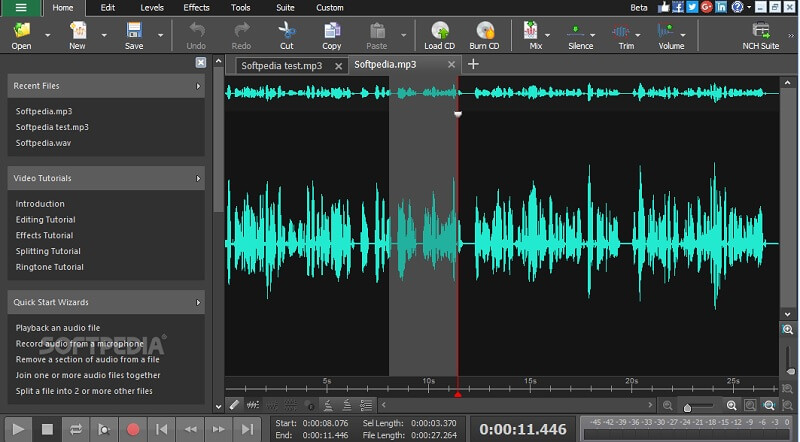
3. Наглость
Одним из наиболее рекомендуемых приложений для редактирования аудио является Audacity из-за его доступности в Windows, Mac и Linux. Это простой в использовании аудио редактор, рекордер и конвертер. Кроме того, вы можете скачать это приложение бесплатно. Например, если вы хотите разрезать файл, ознакомьтесь со списком шагов по записанным данным ниже.
Шаг 1: Откройте Audacity и выберите файл WAV, который хотите отредактировать. Затем нажмите кнопку F1 и щелкните курсором на детали, которую вы хотите вырезать.
Шаг 2: И чтобы начать резку файла, нажмите кнопку редактировать панель и в подменю щелкните значок Границы клипа разделить клипы. Затем нажмите кнопку Расколоть или Контроль Я ключ.
Шаг 3: После этого нажмите удалять вкладку на клавиатуре, чтобы вырезать файл. Затем перейдите в раздел File и нажмите кнопку Сохранить проект меню. И теперь у вас есть вырезанный аудиофайл.
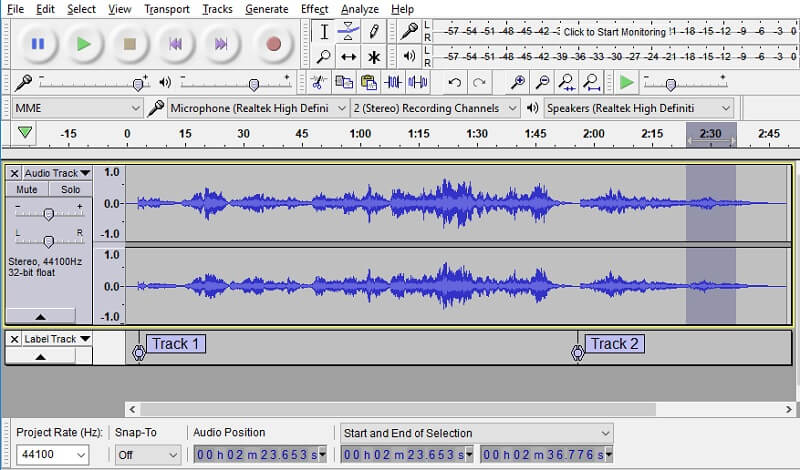
4. Аудиоальтер
Audioalter - это веб-приложение, поэтому вам не нужно загружать приложение для редактирования аудиофайла, такого как WAV. Несмотря на то, что это онлайн-инструмент, он предлагает множество функций. Чтобы получить представление о том, как использовать это приложение, вы можете выполнить следующие действия.
Шаг 1: Зайдите в Audioalter и найдите Триммер / резак по опциям. Загрузите аудиофайл, который хотите обрезать.
Шаг 2: Затем переместите начальную и конечную часть звука туда, где вы хотите его обрезать. После этого нажмите кнопку Хранить вкладка, чтобы сохранить вырезанный вами файл.
Шаг 3: Щелкните представить в нижней части экрана и после завершения процесса отметьте Скачать кнопка.
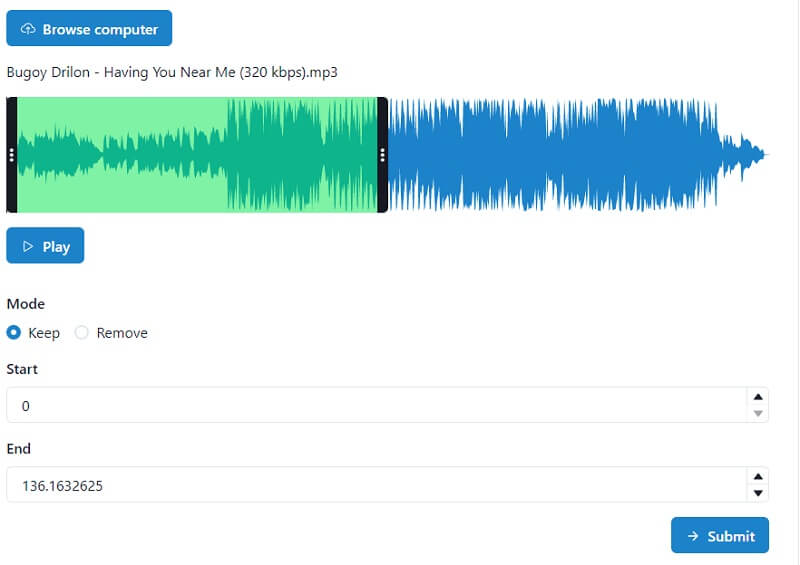
5. Clideo
Еще один веб-инструмент - Clideo. Это приложение предлагает различные функции редактирования, такие как вырезание, объединение и даже изменение формата вашего аудиофайла. Не беспокойтесь о технических деталях, потому что вы можете легко ориентироваться. Взгляните на приведенные ниже шаги.
Шаг 1: Перейдите в Clideo: Audio Cutter, затем нажмите Выбрать файл чтобы загрузить файл.
Шаг 2: После этого выберите один из вариантов ниже, хотите ли вы Извлекать или удалять выбранный вами клип.
Шаг 3: После применения изменений вы можете сохранить их, нажав кнопку Экспорт вкладка ниже.
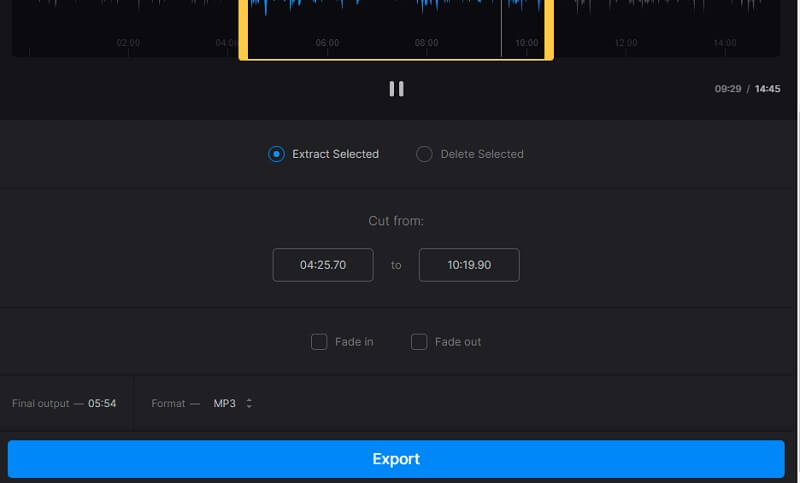
Часть 3. Часто задаваемые вопросы о редакторе WAV
1. Могу ли я сделать свой WAV-файл в качестве мелодии звонка?
Вы можете сделать это, изменив формат вашего файла на M4R. Затем перенесите его на свой телефон и установите в качестве мелодии звонка в Настройках.
2. Какое приложение легко конвертирует файл WAV в M4R?
Вы можете использовать Vidmore Video Converter, так как он имеет в 50 раз более высокую скорость звука и преобразования. Итак, вы легко можете конвертировать WAV в M4R.
3. Могу ли я экспортировать в Clideo файл WAV размером 50 МБ?
К сожалению, нет, потому что максимальный размер экспорта этого онлайн-инструмента составляет 50 МБ.
Вывод
Вышеупомянутый редактор WAV и Редактор WAV онлайн несомненно поможет вам сделать ваши файлы WAV еще более интересными. Теперь вам остается только выбрать ставку!
Советы по WAV
-
Редактировать WAV
-
Конвертировать WAV
-
Вырезать аудио


